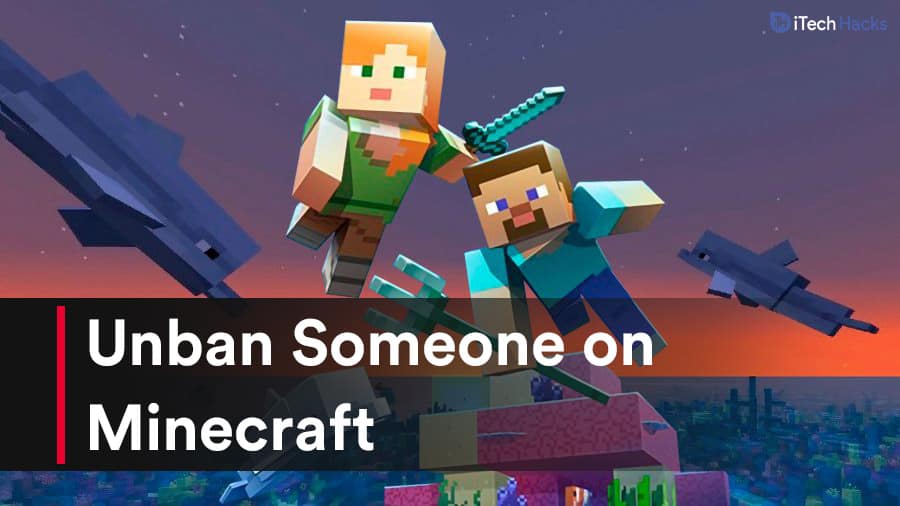TheНалаштувати Chromeкнопка є важливою функцією для персоналізації вашого браузера. Якщо його немає, це може засмучувати. Поширеними причинами є застарілі версії веб-переглядача, пошкоджені профілі або розширення. Розуміння цих проблем і знання способів їх вирішення допоможе ефективно відновити параметри налаштування вашого браузера.
Перевірте вимоги
По-перше, переконайтеся, що ви відповідаєтеосновні вимогищоб з’явилася кнопка Налаштувати Chrome:
- Вимоги до браузера:Кнопка доступна виключно в Google Chrome.
- Контекст сторінки:Він відображається лише на сторінці нової вкладки, а не на Google.com. Сторінка нової вкладки, яка зазвичай нагадує сторінку пошуку Google, відкривається, коли ви натискаєте кнопку «Нова вкладка» (+) або піктограму «Домашня сторінка».
Зробіть Google пошуковою системою за умовчанням у Chrome
Ще одна ключова вимога – установити Google пошуковою системою за умовчанням у Chrome. Якщо ні, кнопка «Налаштувати Chrome» не відображатиметься.
- Відкрийте налаштування:Натисніть значок із трьома крапками у верхньому правому куті браузера Chrome і виберітьНалаштування.
- Змінити пошукову систему:Перейдіть доПошукова система, натисніть наКеруйте пошуковими системами та пошуком на сайтіі виберітьGoogle. Якщо Google уже є пошуковою системою за умовчанням, переключіться на іншу пошукову систему, перезапустіть Chrome, а потім поверніться на Google.
Читайте також:
Увійдіть у свій обліковий запис Google
Щоб кнопка «Налаштувати Chrome» з’явилася, створіть профіль у Google Chrome і ввійдіть у свій обліковий запис Google, якщо ви цього ще не зробили.
- Доступ до налаштувань облікового запису:Натисніть значок зображення облікового запису у верхньому правому куті Chrome.
- Увімкнути синхронізацію:Натисніть наУвімкніть синхронізаціюкнопку.
- Увійти:Увійдіть у свій обліковий запис Google.
Якщо ви вже ввійшли у свій обліковий запис Google, спробуйте вийти з Chrome, а потім увійти знову.
- Вийти:Натисніть значок зображення облікового запису у верхньому правому куті та виберітьСинхронізація ввімкнена, а потім натиснітьВимкнути. Далі натисніть значок із зображенням профілю та виберітьВийти.
- Перезапуск:Перезавантажте комп'ютер.
- Увійдіть ще раз:Знову ввійдіть у свій обліковий запис Google.
Видаліть будь-яке розширення сторінки нової вкладки
Розширення, які змінюють сторінку нової вкладки, можуть запобігти появі кнопки «Налаштувати Chrome». Наприклад, деякі розширення переспрямовують сторінку нової вкладки, через що кнопка зникає.
- Розширення доступу:Натисніть наРозширенняу верхньому правому куті Chrome.
- Керувати розширеннями:Натисніть піктограму з трьома крапками поруч із проблемним розширенням і виберітьКерувати розширенням.
- Вимкнути розширення:Вимкніть перемикач для розширення.
- Перезапустіть Chrome:Перезапустіть браузер Chrome і відкрийте нову вкладку, щоб перевірити наявність кнопки Налаштувати Chrome.
Скинути налаштування Chrome
Якщо нічого не допомагає, спробуйте скинути Chrome. Це видалить ярлики Chrome, вимкне розширення та видалить файли cookie та тимчасові дані сайтів, серед іншого.
- Відкрийте налаштування:Перейдіть у ChromeНалаштування.
- Скинути налаштування:ВиберітьСкидання налаштуваньа потімВідновлення початкових значень за замовчуванням.